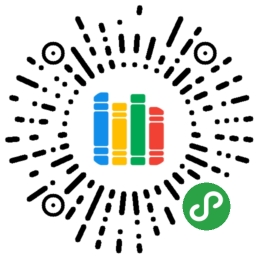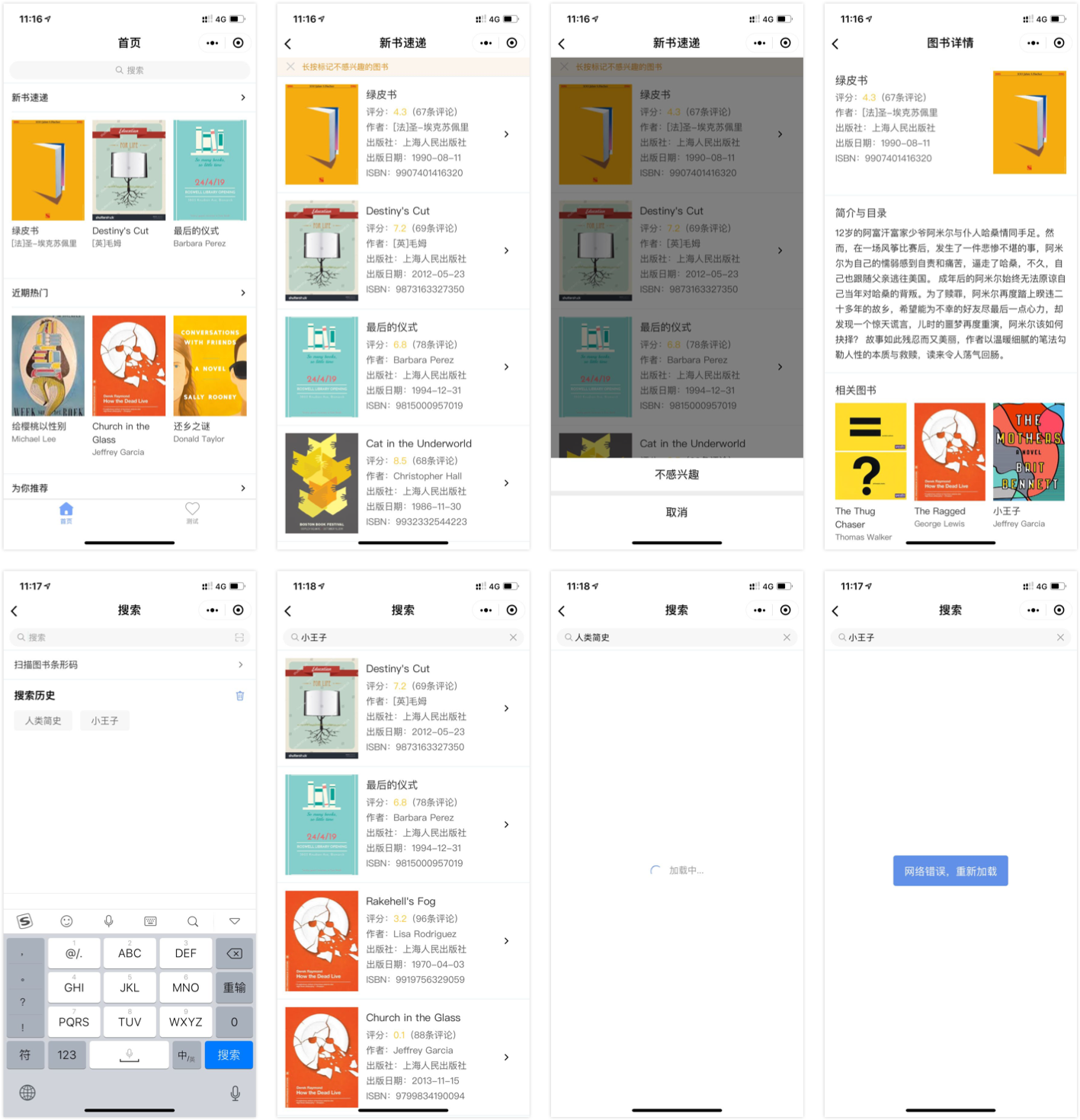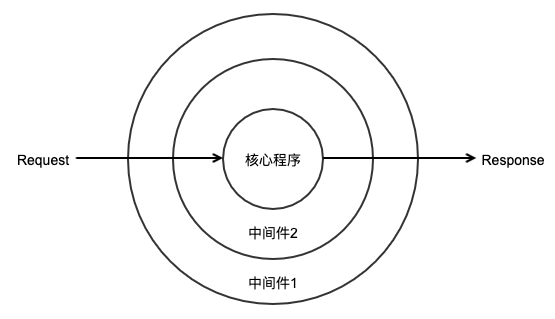本项目是在线借书平台小程序使用 Taro 重构后的版本,仅包含三个示例页面,非常简单。面向人群主要是 Taro/React/Redux 的初学者,目的是提供一个简单的实践项目,帮助理解 Taro 与 Redux 的配合方式与 Taro 的基本使用。本项目还提供了一个快速搭建本地 mock 服务的解决方案。
因为我也是刚接触 Taro/React,所以只是分享一些开发经验,绕开一些小坑。如果觉得不错的话,请点右上角“⭐️Star”支持一下我,谢谢!如果有问题,欢迎提 issue;如果有任何改进,也欢迎 PR。
Taro + Taro UI + Redux + Webpack + ES6 + Mock
本项目在以下环境中编译通过:taro v1.2.20、nodejs v8.11.2、gulp v3.9.1、微信开发者工具最新版
$ git clone https://github.com/imageslr/taro-library.git
$ cd taro-library
$ npm install 或者 yarn
$ npm run dev:weapp
// 新建一个终端,在项目根目录下执行
$ gulp mock
Taro 是一个遵循 React 语法规范的多端开发解决方案。最近想学习 React,于是就想到使用 Taro 重构很早之前开发的在线借书平台小程序。虽然 Taro 上手有一定难度,但是其 React 框架比小程序原生更为灵活与规范,给我带来了非凡的开发体验。
在正式开始之前,您必须对 Taro 框架、 React 语法与小程序框架有一定的了解。此外,我建议您阅读以下文档,会更容易上手:
- Taro 官方文档:必读,开发时也会随时查阅
- Taro UI 官方文档:推荐,本项目使用 Taro UI 作为 UI 组件库
- React 官方文档:必读,掌握 React 语法的必经之路,读完 MAIN CONCEPTS 部分就差不多了。对应的中文文档在这里,与英文版略有区别
- Redux 文档:推荐,Redux 是最经常与 React 搭配使用的状态管理库。不过这个文档过于详实,读起来比较费劲,推荐你掌握 Redux 三大概念(Action、Reducer、Store)后直接在实践中体会 Redux 的原理与作用
- React.js 小书:推荐,一步步从零构建 React 与 Redux,非常好的入门教程
- Mock.js 文档:推荐,速查模拟数据占位符与模板
开发工具:VS Code
代码规范:Prettier 插件 + ES Lint 插件
VS Code 对 JSX 与 TypeScript 有天然的支持,使用 VS Code 开发 Taro,不需要配置任何插件就能实现 Taro 组件的自动 import 与 props 提示,非常方便。
代码格式化插件我选择 Prettier,它屏蔽了很多配置项,强制遵循约定的规范。与之类似的格式化插件还有 Beautify,不过我更喜欢 Prettier 对 JSX 属性强制自动换行的风格。
ES Lint 是 JavaScript 与 JSX 的静态检测工具,安装 ES Lint 插件后在代码编写阶段就可以检测到不易发现的错误(如为常量赋值、变量未使用、变量未定义等等)。Taro 已经定义了一套 ES Lint 规则集,使用 taro-cli 生成的 Taro 项目基本不需要再作额外配置。
Taro UI 定义了很多变量与可复用的 mixins。为了与 Taro UI 样式风格保持一致,本项目采用 Taro UI 所使用的 Sass 作为 CSS 预处理器。
优先使用 Flex 布局。学习 Flex 布局可以参考这两篇文章:
Taro UI 封装了一些常用的 Flex 样式类,包括:
- 1~12 的栅格化长度类
at-col-1、at-col-2等 - 栅格化偏移类
at-col__offset-1等 flex属性:超出换行at-row--wrap,宽度根据内容撑开at-col--auto- 对齐方式、排列方式
不过 Taro UI 并没有为flex: none;提供样式类。
关于 BEM,网上有很多的教程,就不再细说了。Block__Element--Modifier的命名方式在 Sass 中很容易描述:
.block {
//...
&__element {
//...
&--modifier {
//...
}
}
}对于/components目录下的可复用组件,使用my作为命名空间,避免被全局样式污染,比如my-panel、my-search-bar等。
组件可以使用externalClasses定义若干个外部样式类,或者开启options.addGlobalClass以使用全局样式。见Taro 文档 - 组件的外部样式和全局样式。
如果希望能够在组件的props中直接传递className或者style,比如这样:
// index.jsx
<MyComponent className='custom-class' style={/* ... */}>Taro 默认并不支持这一写法。我们可以将className和customStyle作为组件的props,然后在render()中手动将这两个props添加到根元素上:
// my-component.jsx
export default MyComponent extends Component {
static options = {
addGlobalClass: true
}
static defaultProps = {
className: '',
customStyle: {}
}
render () {
const { className, customStyle } = this.props
return <View
className={'my-class ' + className}
style={customStyle}
>
组件内容
</View>
}
}Taro 的尺寸单位是px,默认的尺寸稿是 iPhone 6 750px。Taro 会 1:1 地将px转为小程序的rpx。而在小程序中,px与rpx是 1:2 的关系。如果希望字体采用浏览器的默认大小14px,那么应该这么写:
- Taro:
28px - Taro:
14PX - Taro JSX 行内样式:
Taro.pxTransform(14) - 小程序原生:
28rpx
Taro 会将有大写字母的Px或PX忽略,但是 VS Code 在使用 Prettier 插件时会自动将Px或PX转为px。对于这个问题,有两种解决方案:
- 换用 Beautify 插件
- 在包含大写字母的属性的前一行添加
/* prettier-ignore *//* prettier-ignore */ $input-padding: 25PX;
$ taro init taro-library
> ...
> ? 请输入项目介绍! Taro图书小程序
> ? 是否需要使用 TypeScript ? No
> ? 请选择 CSS 预处理器(Sass/Less/Stylus) Sass
> ? 请选择模板 Redux 模板
>
> ✔ 创建项目: taro-library
安装项目依赖:
$ npm install taro-ui && npm install json-server mockjs gulp gulp-nodemon browser-sync --save-dev
在初始化的时候,我们选择了 Redux 模板。打开文件夹,可以看到 Taro 创建了一个示例页面,redux 相关的文件夹为:
├── actions
│ └── counter.js
├── constants
│ └── counter.js
├── reducers
│ ├── counter.js
│ └── index.js
└── store
└── index.js
这种方式是按照 Redux 的组成部分来划分的,/constants是action-type字符串的声明文件,不同文件夹中的同名文件对应同一份数据。
另一种划分方式是将同一份数据的所有文件组合在同一个文件夹里:
└── store
├── counter
│ ├── action-type.js // 对应/constants/counter.js
│ ├── action.js // 对应/actions/counter.js
│ └── reducer.js // 对应/reducers/counter.js
├── home
│ ├── action-type.js
│ ├── action.js
│ └── reducer.js
├── index.js // 对应/store/index.js
└── rootReducer.js // 对应/reducer/index.js
本项目采用第二种方式管理 Redux 数据。Taro 生成的 Redux 模板中已经添加了redux-logger中间件实现日志打印功能。
代码见 dev-redux-init 分支。
推荐先阅读 Redux 文档。
使用 Redux 之后,我们可以将数据存储在store中,通过action操作数据。那么怎么在组件中访问与操作数据呢?react-redux提供了connect方法,允许我们将store中的数据与action作为props绑定到组件上。
从原理上来讲,connect方法返回的是一个高阶组件。这个高阶组件会对原组件进行包装,然后返回新的组件。不过我们这里不讲connect的细节,只讲它的使用方法。有关connect方法与 Redux 的原理,推荐阅读 React.js 小书。
connect接收四个参数,分别是mapStateToProps、mapDispatchToProps、mergeProps和options。本项目只用到了前两个参数。
mapStateToProps是一个函数,它将store中的数据映射到组件的props上。mapStateToProps接收两个参数:state、ownProps。第一个参数就是 Redux 的store,第二个数据是组件自己的props。
举个例子:
const mapStateToProps = (state) => {
return {
count: state.count
}
}这段代码的功能是将store中的count属性的值,映射到组件的 this.props.count 上。当我们访问this.props.count时,输出的就是store.count的值。当store.count值变化时,组件也会同步更新。
我们还可以使用 ES6 的对象解构赋值、属性简写和箭头函数等语法,进一步简化上面的代码:
const mapStateToProps = ({ count }) => ({
count
});有时候我们需要根据组件自身的props作一些条件判断,这时候就需要用到第二个参数。
mapDispatchToProps也是一个函数,它接收两个参数:dispatch、ownProps。第一个参数就是 Redux 的dispatch方法,第二个数据是组件自己的props。它的功能是将action作为props绑定到组件上。
举个例子:
import { add, minus, asyncAdd } from "@store/counter/action";
const mapDispatchToProps = (dispatch) => {
return {
add() {
dispatch(add());
},
dec() {
dispatch(minus());
},
asyncAdd() {
dispatch(asyncAdd());
}
}
}当我们调用this.props.add时,实际上是在调用dispatch(add())。
使用connect方法将组件与 Redux 结合:
import { add, minus, asyncAdd } from "@store/counter/action";
// 首先定义组件
class MyComponent extends Component {
render() {
return;
<View>
<Button onClick={this.props.add}>点击 + 1</Button>
<View>计数:{this.props.count}次</View>
</View>;
}
}
// 定义 mapStateToProps
const mapStateToProps = ({ count }) => ({
count
});
// 定义 mapDispatchToProps
const mapDispatchToProps = dispatch => {
return {
add() {
dispatch(add());
}
};
};
// 使用 connect 方法,export 包装后的新组件
export connect(mapStateToProps, mapDispatchToProps)(MyComponent);这种分散的写法不利于我们查看组件从 Redux 中引入了多少props。我们可以使用 ES6 的装饰器语法进一步改造它:
import { add, minus, asyncAdd } from "@store/counter/action";
@connect(
({ counter }) => ({
counter
}),
dispatch => ({
add() {
dispatch(add());
}
})
)
class MyComponent extends Component {
render() {
return;
<View>
<Button onClick={this.props.add}>点击 + 1</Button>
<View>计数:{this.props.count}次</View>
</View>;
}
}
export default MyComponent;我们甚至可以使用对象形式来传递mapDispatchToProps,获得更简化的写法:
@connect(
({ counter }) => ({
counter
}),
{
// 调用 this.props.dispatchAdd() 相当于
// 调用 dispatch(add())
dispatchAdd: add,
dispatchMinus: minus,
// ...
}
)这就是 Taro 组件与 Redux 结合的最终形式。
异步 Action 返回的是一个参数为dispatch的函数,这个函数本身也可以被dispatch。我们只需要在 Redux 中引入redux-thunk中间件,就可以使用异步 Action。关于异步 Action 的原理,可以查看Redux 官方文档。
Taro Redux 模板提供了一个异步 Action 的简单示例:
/* /store/counter/action.js */
export function asyncAdd() {
return dispatch => {
setTimeout(() => {
dispatch(add());
}, 2000);
};
}
// 组件中
@connect(
({ counter }) => ({
counter
}),
dispatch => ({
asyncAdd() {
dispatch(asyncAdd());
}
})
)
class MyComponent extends Component {
render () {
return <Button onClick={this.props.asyncAdd}>点击 + 1</Button>
}
}可以看到,异步 Action 和常规 Action 在使用上并没有任何区别。
Taro 已经封装了网络请求,支持 Promise 化使用。本项目对Taro.request()进一步封装,以便统一管理接口、根据不同环境选择不同域名、设置请求拦截器、响应拦截器等。完整代码见 /src/service 文件夹。
生产环境使用线上接口,开发环境使用本地接口。新建/service/config.js文件:
export default BASE_URL =
process.env.NODE_ENV === "development"
? "http://localhost:3000" // 开发环境,需要开启mock server(执行:gulp mock)
: "TODO"; // 生产环境,线上服务器代码见 /src/service/api.js,代码非常简单。访问后台所需要的认证信息(token)可以添加在option.header中。
Taro 支持添加拦截器,可以使用拦截器在请求发出前后做一些额外操作。
为什么要用拦截器呢?设想一下网络请求的场景。我们的目的是发出一个网络请求并接收响应,但是在发出请求之前,我们可能需要检查数据、添加用户的权限信息;如果项目大一些,我们可能还需要在发出请求之前先上报统计数据。这一系列流程之后才能真正执行我们的目标操作:网络请求。而获取到服务器响应后,我们还需要根据状态码执行不同的操作:401/403 跳转到登录页面,404 跳转到空白页面,500 展示错误信息...
可以看到,如果将这些流程的代码都写到一起,那么代码将又长又乱,十分复杂。
我们可以使用拦截器来解决这个问题。拦截器就是中间件,可以帮助我们优雅地分离业务逻辑。我们将每一个业务逻辑写成一个拦截器,在每个拦截器中,只需要关注当前阶段的代码实现。
中间件的处理流程又称为洋葱模型,其执行过程是:先从最外层中间件从外到内依次执行到核心程序,再从核心程序从内到外依次执行到最外层中间件,每一个中间件的执行参数均是前一个中间件的返回值。如下图所示:
下面是一个简单的中间件/拦截器示例代码:
/**
* @param {object} req request对象
* @param {function} next 调用下一个中间件的函数
*/
function interceptor(req, next) {
// 在下一个中间件执行之前做一些操作...
// 比如添加一个参数
req.token = 'token'
// 执行下一个中间件...
// 保存其返回值
var res = next(req)
// 在下一个中间件返回结果之后做一些操作...
// 比如判断服务器返回的状态码
if(res.status == 401){
// ...
}
return res
}而Taro.request的拦截器函数与上例略有不同,将拦截器的调用方法改为了异步的形式:
/**
* @param {object} chain.requestParmas request对象
* @param {function} chain.proceed 调用下一个中间件的函数
*/
function interceptor(chain) {
// 在下一个中间件执行之前做一些操作...
// 比如添加一个参数
var requestParmas = chain.requestParmas;
requestParmas.token = "token";
// 执行下一个中间件...
return chain.proceed(requestParmas).then(res => {
// 在下一层行动返回结果之后做一些操作...
// 比如判断服务器返回的状态码
if (res.status == 401) {
// ...
}
return res;
});
}采用拦截器有利于代码解耦,符合高内聚低耦合的原则。本项目将拦截器定义在一个单独的文件中,以数组形式统一导出。使用 Taro 内置拦截器Taro.interceptors.logInterceptor打印请求的相关信息。代码见 /src/service/interceptors.js。
最后,当我们发起网络请求时,可以使用 ES6 的async/await语法代替 Promise 对象,能大大提高代码的可读性。关于 async 和 await 的原理,可以查看理解 JavaScript 的 async/await。
一个简单示例:
// API.get() 返回一个 Promise 对象
// Promise 方法调用
function getBook(id) {
API.get(`/books/${id}`).then(res => {
this.setState({book: res});
}).catch(e => {
console.error(e);
})
}
// async/await 语法调用
async function getBook(id) {
try {
const book = API.get(`/books/${id}`);
this.setState({book: res});
} catch(e) {
console.error(e)
}
}常见的 mock 平台有 EasyMock、rap2 等,不过这些网站有时候响应较慢,调试起来也不太方便,因此在本地搭建一个 mock 服务器是更好的选择。
搭建本地 mock 服务器有几种思路,如本地安装 EasyMock,或者 php 简单写几行返回数据的代码,但是这些都需要安装额外的运行环境,工作量较大。所以我选择 json-server 实现 mock 服务,搭建过程主要参考了纯手工打造前端后端分离项目中的 mock-server。
json-server 是一个开箱即用的 REST API 模拟工具,它的文档中有一些简单示例。不过json-server还无法满足我对 mock 服务器的全部需求,所以后面还需要对它进行一些配置。
完整代码见 /mock。
这里需要安装几个依赖包,之前安装过就不用再装了:
$ npm install json-server mockjs gulp gulp-nodemon browser-sync --save-dev
要注意 gulp 需要是 3.9.* 版本。后续编译小程序或者启动 mock 服务器时如果报错,再运行一遍npm install就好了。
└── mock
├── factory
│ └── book.js
├── db.js
├── routes.js
└── server.js
首先使用 Mock.js 生成一些模拟数据。这部分代码见 /mock/factory/book.js,Mock.js 的使用方式请查看文档。
然后创建 mock 数据源,代码见 /mock/db.js。json-server会将数据源中的键名作为接口路径名,值作为接口返回的数据。
json-server不支持在数据源的键名中添加/,无法直接设置/books/new这样的二级路径,因此我们需要使用json-server提供的路由重写功能:在数据源中,使用books-new表示books/new;在路由表中,将/books/new指向/books-new。代码见 /mock/routes.js。
最后在 /mock/server.js 中添加两个中间件。第一个是将所有的POST请求转为GET请求,防止数据被修改;第二个是为服务器设置一个 750ms 的延迟,模拟更真实的加载过程:
// 将 POST 请求转为 GET
server.use((request, res, next) => {
request.method = "GET";
next();
});
// 添加一个750ms的延迟
server.use((request, res, next) => {
setTimeout(next, 750);
});在项目根目录下执行gulp mock即可启动 mock 服务器,之后改动/mock文件夹的任何内容,均会实时刷新 mock 服务器。代码见 /gulpfile.js。
开发时,首先执行如下命令,编译小程序:
$ npm run dev:weapp
然后新建一个终端,执行以下命令,启动 mock 服务器:
$ gulp mock
之后就享受愉快的开发过程吧!
- 关闭
gulp mock终端进程,模拟网络中断场景;修改 /mock/server.js 中的延迟时长,模拟 timeout 场景。 - mock 服务器只能在电脑访问,如果想在真机上测试,可以使用 EasyMock:
- 启动 mock 服务器,访问
localhost:3000,可以看到所有 mock 接口 - 在 EasyMock 项目中新建接口,将 mock 接口的模拟数据复制过去
- 将 /src/service/config.js 中的开发环境
BASE_URL改为 EasyMock 项目的BASE_URL
- 启动 mock 服务器,访问
- 参考资料:json-server 文档、纯手工打造前端后端分离项目中的 mock-server
不能在render()以外的函数中返回 JSX,也就是说下面这种写法是不允许的:
renderA() {
return <View>A</View>
}
renderB() {
return <View>B</View>
}
render () {
return (
<View>
{someCondition1 && this.renderA()}
{someCondition2 && this.renderB()}
</View>
)
}Taro 编译到小程序端后,每个组件的constructor首先会被调用一次(即使没有实例化),见Taro 文档。
在constructor中初始化state,在componentDidMount中发起网络请求,componentWillMount不知道有什么用。更多有关生命周期的知识,请查看 Taro 文档与 React 组件生命周期。
在 sass 中通过别名(@ 或 ~)引用其他 sass 文件,有两个解决方法:
- 在 js 中用
import '~taro-ui/dist/style/index.scss'引入 - 增加 sass 的 importer 配置,可参考 https://github.com/js-newbee/taro-yanxuan/blob/master/config/index.js
本项目采用的是第二种方法。
参考 Taro UI 文档
- 步骤一:修改 /config/dev.js 与 /config/prod.js
- 步骤二:下载 iconfont 图标,保存在 /src/assets/fonts;编写字体图标库 css,代码见 /src/styles/common/icon.scss
- 步骤三:在
app.js中全局引入icon.scss